Windows 10 no se inicia

- 4031
- 691
- Beatriz Luna
Preguntas sobre qué hacer si Windows 10 no se inicia, se reinicia constantemente, una pantalla azul o negra al comenzar, informa que la computadora se descuida, sobre los errores de falla de arranque, uno de los usuarios más establecidos por los usuarios. Este material contiene los errores más comunes, como resultado de los cuales una computadora con Windows 10 no está cargada y formas de resolver el problema.
Al corregir dichos errores, siempre es útil recordar lo que sucedió con una computadora o una computadora portátil inmediatamente antes de esto: Windows 10 dejó de comenzar después de la actualización o instalación del antivirus, posiblemente después de actualizar los controladores, el BIOS o la adición de dispositivos, o después de un apagado incorrecto , la batería que pone en cuenta la computadora portátil, etc.PAG. Todo esto puede ayudar a determinar correctamente la causa del problema y corregirlo.
Atención: Las acciones descritas en algunas instrucciones pueden llevar no solo a corregir los errores de lanzamiento de Windows 10, sino en algunos casos al hecho de que se agravarán. Tome los pasos descritos solo si está listo para esto.
"La computadora se inicia" o "parece que el sistema de Windows se ha cargado incorrectamente"

La primera versión común del problema es cuando Windows 10 no se inicia, y en su lugar primero (pero no siempre) informa un cierto error (CRITIC_PROCESS_DIED, Por ejemplo), y después de eso, la pantalla azul con el texto "La computadora se inicia incorrecta" y dos opciones para la acción: reiniciar la computadora o parámetros adicionales.
La mayoría de las veces (con la excepción de algunos casos, en particular, errores Inaccesible_boot_device) Esto es causado por daños a los archivos del sistema debido a su eliminación, instalaciones y deleciones de programas (a menudo antivirus), el uso de programas de limpieza y registro de computadora.
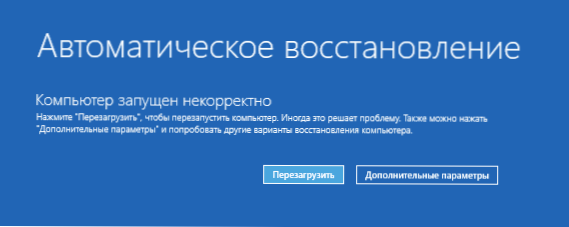
Puede intentar resolver tales problemas restaurando archivos dañados y registro de Windows 10. Instrucciones detalladas: la computadora se inicia incorrectamente en Windows 10.
Aparece el logotipo de Windows 10 y la computadora se apaga
El problema es el problema cuando Windows 10 no se inicia, y la computadora se apaga, a veces después de varios reinicios y la aparición del logotipo del sistema operativo, es similar al primer caso descrito y generalmente ocurre después de una corrección automática sin éxito del lanzamiento.
Desafortunadamente, en esta situación, no podemos ingresar al entorno de restauración de Windows 10, que está en el disco duro y, por lo tanto, necesitaremos un disco de recuperación o una unidad flash de carga (o disco) con Windows 10, que deberá ser hecho en cualquier otra computadora (si tiene una unidad así).
Detalles sobre cómo iniciar el entorno de recuperación utilizando el disco de instalación o la unidad flash en el manual del disco de recuperación de Windows 10. Después de cargar en el entorno de recuperación, probamos los métodos de la sección sobre "la computadora se inicia incorrectamente".
La falla de arranque y un sistema operativo no se encontraron
Otra versión frecuente del problema con el inicio de Windows 10 es una pantalla negra con un texto de error Error de inicio. Reiniciar y seleccionar el dispositivo de arranque adecuado o sertia en el dispositivo de arranque seleccionado o No se encontró un sistema operativo. Intente desconectar cualquier unidades que Donat contenga un sistema operativo. Presiona CTRL Alt Del para reiniciar.

En ambos casos, si este no es el procedimiento incorrecto para cargar dispositivos en el BIOS o UEFI y no dañar el disco duro o el SSD, casi siempre la causa del error de inicio es el desilusionado Windows 10 Boot Loader. Pasos que ayudarán a corregir este error descrito en las instrucciones: la falla de arranque y un sistema operativo no se encontró en Windows 10.
Inaccesible_boot_device
Hay varias opciones por las razones de la aparición de error en la pantalla azul de Windows 10 inaccessible_boot_device. A veces es solo un error al actualizar o restablecer el sistema, a veces una consecuencia de un cambio en la estructura de las secciones en el disco duro. Con menos frecuencia: problemas físicos con un disco duro.

Si en su situación Windows 10 no comienza con este error, pasos detallados para corregirlo, comenzando con simple y terminando con más difícil encontrará en el material: cómo corregir el error inaccesible_boot_device en Windows 10.
Pantalla negra al iniciar Windows 10
El problema es cuando Windows 10 no se inicia, y en lugar de su escritorio, ve una pantalla negra, tiene varias opciones:
- Cuando aparentemente (por ejemplo, por el sonido del saludo del sistema operativo), en realidad, todo se lanza, pero solo ves una pantalla negra. En este caso, use la pantalla negra de Windows 10.
- Cuando, después de alguna acción con los discos (con secciones en él) o el apagado incorrecto, primero ve el logotipo del sistema, y luego inmediatamente una pantalla negra y no pasa nada más. Como regla general, las razones de esto son las mismas que en el caso de inaccessible_boot_device, intente usar métodos desde allí (las instrucciones indicadas anteriormente).
- Pantalla negra, pero hay un puntero del mouse: intente las formas del artículo no cargue el escritorio.
- Si, después de activarse, ni el logotipo de Windows 10 aparece incluso la pantalla del BIOS o el logotipo del fabricante, especialmente si tiene algún problema al iniciar la computadora antes, las siguientes dos instrucciones serán útiles: la computadora no se enciende, el El monitor no se enciende: i los escribieron durante bastante tiempo, pero en general son relevantes y ahora ayudarán a descubrir exactamente cuál es el asunto (y lo más probable es que no esté en Windows).
Hasta ahora, esto es hasta ahora que he logrado sistematizar a partir de los problemas más comunes para los usuarios con el lanzamiento de Windows 10 en el momento actual. Además, recomiendo prestar atención a la restauración del artículo de Windows 10, tal vez también pueda ayudar a resolver los problemas descritos.

